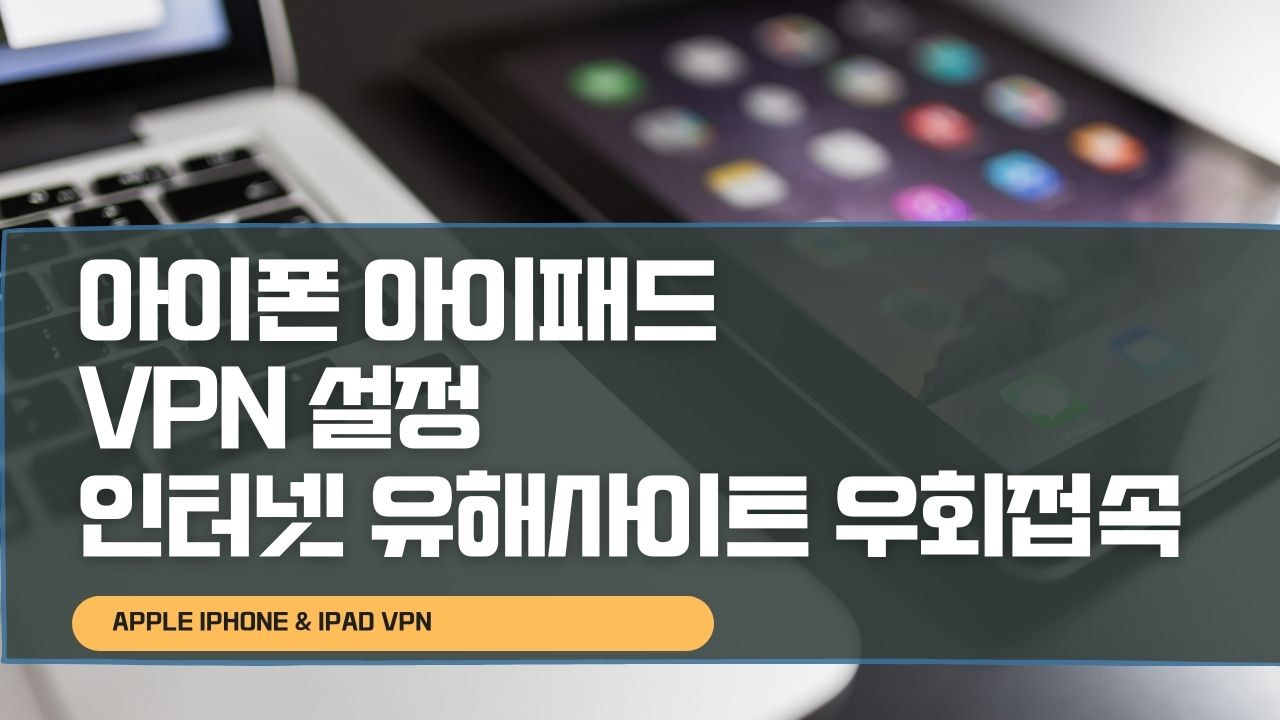아이폰이나 아이패드 등 인터넷을 접속 시 일반 Mac Address를 통한 접속 시 보안에 취약해지며 국내에서는 특히 토렌트나 유해사이트등을 통해 불법사이트는 접속이 불가능하도록 차단되어 있기 때문에 인터넷 접속 시 보안을 위해서는 아이폰, 아이패드 VPN 설정을 통해 인터넷 우회접속을 하느것을 추천하며 그 외에도 DNS 우회접속 (Domain Name Sever)를 변경해서 인터넷 속도를 개선하고 보안을 개선할 수 있습니다.
VPN DNS 차이점
DNS는 웹서버의 IP와 도메인을 연결해 주는 서버입니다.
서버 IP가 123.123.123.11로 가정하고 도메인과 연결을 하지 않으면 사용자들이 네이버에 접속하기위해 주소창에 123.123.123.11 이라는 아이피를 입력해야 네이버에 접속이 가능합니다.
이를 DNS서버에 123.456.759.12를 노랗노랗으로 설정을 하면 다음부터는 주소창에 IP가 아닌 노랗노랗으로 네이버에 접속이 가능하게 됩니다.
VPN은 자신의 IP가 아닌 다른 IP로 사용하는 걸 말합니다.
원래 목적은 멀리 떨어져있는 회사끼리 같은 네트워크에 존재하는 것 처럼 사용하기 위해 나온 기술이며 원래 목적보다는 인터넷 우회접속을 하거나 차단된 ip주소를 우회하여 접속하면서 인터넷 접속 시 보안요소로 사용합니다.
기본적으로 VPN 설정은 자동 및 수동 2가지가 있으며 아이폰 및 아이패드 미니, 아이패드 에어, 아이패드 프로 등 기종에 상관없이 iOS 기종이라면 모두 동일합니다.
무료 VPN 프로그램 종류 및 추천
VPN은 아이폰 아이패드 외에도 MacOS 및 윈도우에서도 사용할 수 있는 무료 프로그램이며 다른 무료버전을 찾는다면 Safe Visit 또한 추천하며 유료버전의 경우 VPN Express를 추천합니다.

VPN을 설정하기 전 앱스토어를 통해 무료로 제공하는 유니콘 Unicorn HTTPS 앱을 설치합니다.
VPN을 설치하면 인터넷광고를 차단하거나 유튜브광고를 차단하는등의 기능들도 가지고 있으며 국내에서 접속을 차단한 불법사이트 및 유해한 사이트 등 접속되지 않는 토렌트 사이트등이 접속됩니다.
아이폰 아이패드 VPN 설정

iOS 홈 화면에서 설정을 누릅니다.

기본적으로 네트워크 설정에 따른 와이파이 및 블루투스 연결이 가능하며 이러한 네트워크 연결 시 VPN 체크해주면 VPN 기능을 활성화할 수 있습니다.

- 아이폰 & 아이패드 VPN 체크해 기능을 활성화합니다.
- 기존 VPN 옵션 아래에서 “VPN 및 기기관리”를 선택 후 VPN 연결을 활성화합니다.
- 새 화면의 첫 번째 항목 인 ‘유형’을 누릅니다.

- 선택한 항목을 강조 표시한 후 “VPN 구성 추가”를 눌러 해당 항목을 잠그고 이전 화면으로 돌아갑니다.
- 해당 필드에 설명, 원격 ID 및 서버를 포함한 VPN 설정 정보를 입력하십시오.
- 해당 필드에 사용자 이름과 암호를 입력하십시오.
- 완료를 누릅니다.
- VPN 구성 화면에서 방금 구성한 VPN 옆의 상태 스위치를 ‘연결됨’으로 전환하십시오.
수동 VPN 설정 및 종류

VPN 구성추가를 선택하면 3가지 VPN 종류를 선택할 수 있습니다.
- VPN에는 세 가지 유형이 있습니다.
- IKEv2 – 인터넷 키 교환의 약자. Cisco와 Microsoft가 개발한 프로토콜입니다.
- IPSec – 강력한 보안 및 개인 정보를 제공하는 암호화 제품군입니다.
- L2TP – 256 비트 암호화가 있지만 다른 VPN보다 느린 공통 VPN 네트워크.설치할 VPN과 일치하는 VPN을 모르는 경우 VPN 웹 사이트를 확인합니다.
- 해당 필드에 설명, 원격 ID 및 서버를 포함한 VPN 설정 정보를 입력하십시오.
- 해당 필드에 사용자 이름과 암호를 입력하십시오.
- 완료를 누릅니다.
- VPN 구성 화면에서 방금 구성한 VPN 옆의 상태 스위치를 ‘연결됨’으로 전환하십시오.
참고 : 아이패드 설정 25가지 – 와이파이, 블루투스, 카카오톡 알림, 백업 복구키 끄기 켜기
핸드폰 인터넷 속도 느려짐 원인 및 빠르게 최적화 방법
아이폰 아이패드 VPN 연결실패
VPN 연결 시 간혹 VPN 서비스가 작동하지 않는 문제로 “VPN 연결안됨”이 발생한다면 VPN 실패원인으로 안드로이드 기반의 갤럭시 핸드폰이나 아이폰, 아이패드, 갤럭시 탭 등 모두 동일한 방법으로 해결할 수 있습니다.
우선 VPN 연결실패의 원인은 매우 다양합니다.
인터넷 쿠키 캐시 삭제
현재 인터넷 연결이 정상적으로 되는지 확인 후 쿠키 및 캐시등 인터넷 데이터를 모두 삭제 후 다시 접속합니다.
와이파이 네트워크 및 인터넷 공유기 모두 끄고 5분 뒤 다시 재부팅합니다.
공유기 초기화 재설정

이후에도 동일하게 공유기에 문제가 있다면 공유기 초기화를 합니다.
공유기를 통한 VPN 접속 시 VPN 자격증명이 명확하지 않다면 오류가 발생할 수 있으며 이 경우 VPN 프로그램의 설정에서 고급구성 -> 서비스 자격증명을 수동으로 확인 후 사용자 이름 및 암호를 재설정합니다.
VPN 프로그램 문제 트래픽 차단
VPN 프로그램이 간혹 충돌이 발생한 경우 아이폰 및 아이패드 VPN 프로그램이 정상적으로 작동하지 않기 때문에 프로그램을 삭제 후 접속하거나 재설치합니다.
일부 무료버전의 경우 VPN은 트래픽 용량에 제한이 있기 때문에 트래픽 용량을 확인하고 상대업체에서 VPN 트래픽을 차단한것인지도 확인합니다.
아이폰 및 아이패드 네트워크 설정초기화
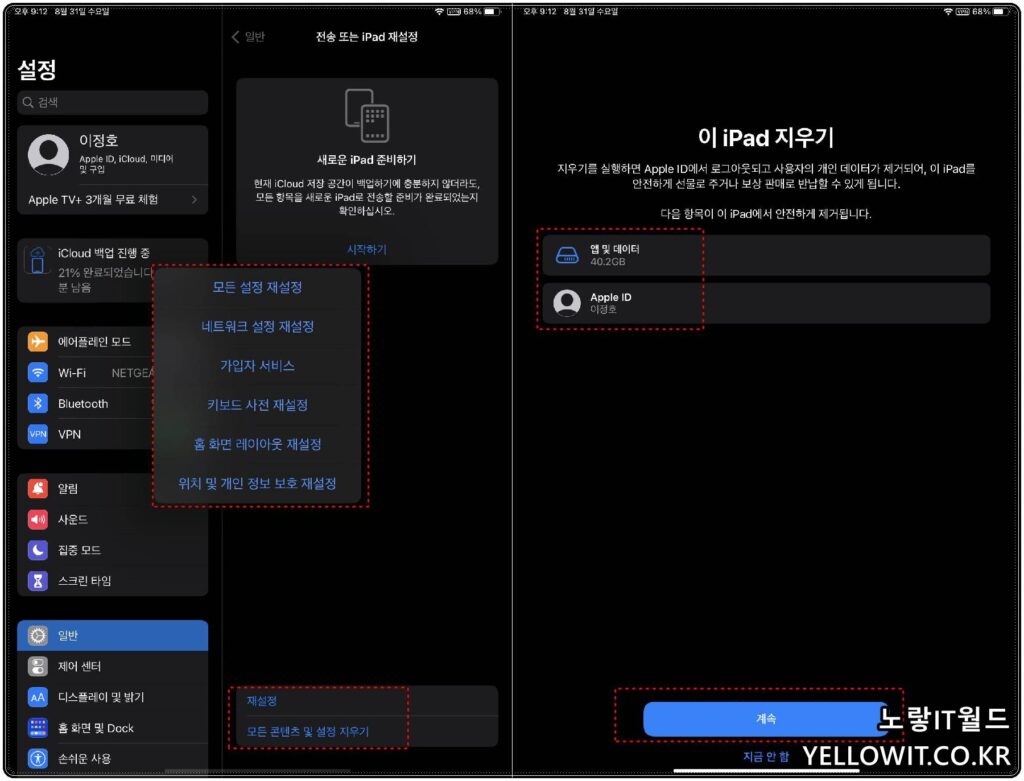
그 외에도 아이패드 및 아이폰 등 네트워크에 문제가 발생 시 네트워크 초기화를 통해 인터넷 연결설정을 모두 삭제 후 다시 연결합니다.
이것으로 아이폰이나 아이패드 VPN 연결이 안되는 경우 문제를 해결할 수 있습니다.